Számos Windows 10 felhasználó arról számolt be, hogy nem tudja megnyitni a JPG fájlokat.Amikor megpróbál megnyitni egy .jpeg fájlt, hibaüzenet jelenik meg"A csomag nem regisztrálható".
A hiba minden képnél előfordul, míg mások arról számolnak be, hogy csak bizonyos fájlok váltják ki a problémát.Ezt a problémát okozhatja a Microsoft Photos alkalmazás hibás telepítése, az alkalmazást támogató sérült rendszerfájlok stb.
Ha ugyanazzal a problémával küzd, a következő javítások segíthetnek a megoldásbanWindows 10 rendszerenhiba"A csomag nem regisztrálható”.
tartalom
A csomag nem regisztrálható
Először indítsa újra a számítógépet, és próbálja meg megnyitni a JPG képfájlt.Ha egy ideiglenes hiba okozza a problémát, ennek meg kell oldania.
Kattintson jobb gombbal a képfájlra (.jpg, .jpeg vagy .png), majd válassza a Szerkesztés menüpontot, majd ellenőrizze, hogy a fájl amsfestés továbbNyisd ki,Nincsenek hibák.Ha nem, akkor magával a képfájllal lehet probléma, esetleg sérült vagy nem megfelelően letöltött képfájl.
Telepítse a legújabb Windows-frissítést, amely megoldotta a problémát.
- Nyomja meg a Windows billentyűt + X, és válassza a Beállítások lehetőséget,
- Kattintson a Frissítés és a Biztonságos Windows frissítés lehetőségre
- Kattintson a Frissítések keresése gombra, hogy engedélyezze a Windows-frissítések letöltését és telepítését a Microsoft kiszolgálóiról
- Ha elkészült, indítsa újra a számítógépet, hogy alkalmazza őket, és ellenőrizze a „A csomag nem regisztrálható” hibaüzenet állapotát.
Futtassa a Rendszerfájl-ellenőrző segédprogramot
A "csomag regisztrációja nem sikerült" hiba leggyakoribb oka a sérült rendszerfájlok.Futtassa a beépített Rendszerfájl-ellenőrző segédprogramot, amely segít észlelni és visszaállítani a sérült vagy hiányzó rendszerfájlokat a megfelelő fájlokkal.
- Írja be a cmd-t a Start menü keresőjébe, a keresési eredmények között kattintson a jobb gombbal a Parancssorra, és válassza a Futtatás rendszergazdaként lehetőséget,
- Ezután írja be a parancsotsfc / scannowÉs nyomja meg az Entert
- Ha valamelyik sfc segédprogram automatikusan visszaállítja a fájlt a megfelelő fájllal, akkor elkezdi vizsgálni a rendszert, hogy nincs-e benne sérült vagy hiányzó fájl.
- A számítógép újraindítása után eltarthat néhány percig, amíg a program teljesen lefut, és ellenőrizheti, hogy a hibacsomag állapotát nem sikerült regisztrálni.
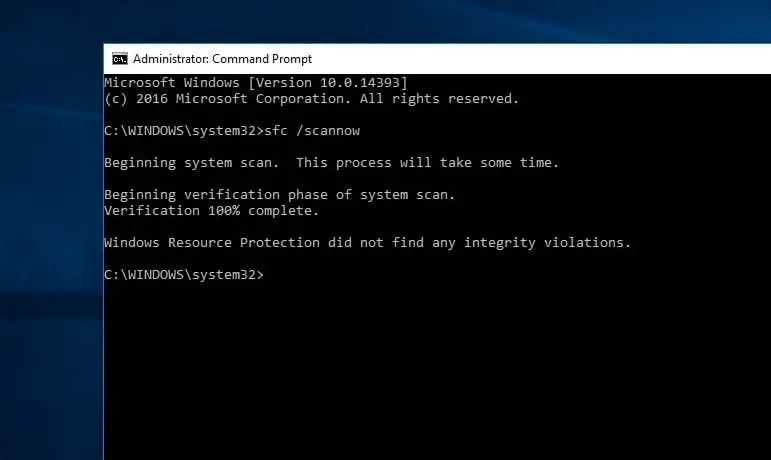
Állítsa be a Fotók alkalmazást alapértelmezettként
Ha a Fényképek alkalmazás nincs alapértelmezettként beállítva, akkor előfordulhat, hogy a csomag regisztrálásának sikertelenségét a kép Windows 10 rendszeren való megnyitásakor nem sikerül.
- Keresse meg bármelyik képfájlt, kattintson rá jobb gombbal, és válassza a Tulajdonságok menüpontot.
- Lépjen az Általános lapra, és kattintson a Módosítás gombra.
- Válassza a Fényképek lehetőséget a megjelenített alkalmazások listájából.
- Kattintson az OK, majd az Alkalmaz, majd az OK gombra.
- Most próbálja meg megnyitni a képfájlt, és ellenőrizze a hibaállapotot.
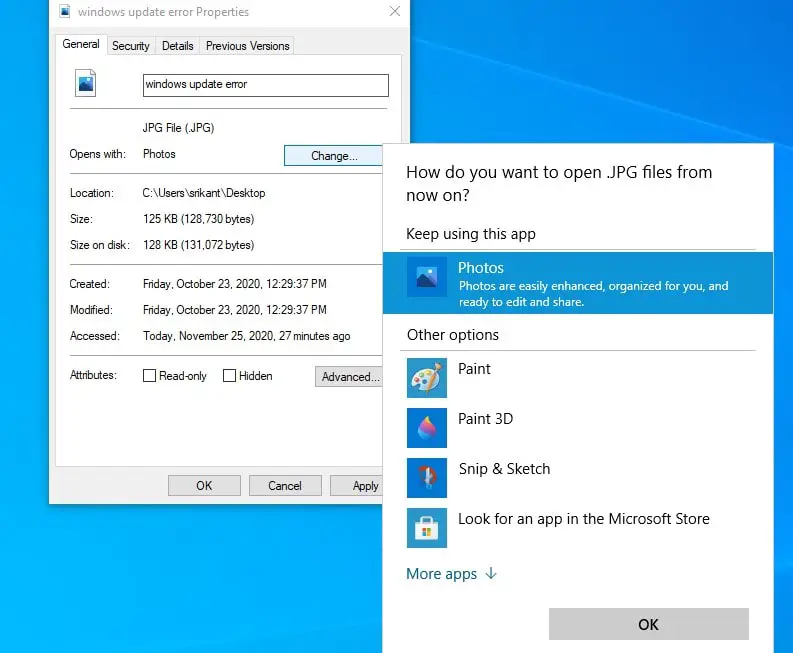
Futtassa a Windows Store hibaelhárítót
Futtassa a beépített Store alkalmazás hibaelhárítóját, amely automatikusan észleli és kijavítja a Fotók alkalmazással kapcsolatos problémákat.
- Nyomja meg a Windows billentyűt + I a Beállítások ablak megnyitásához,
- Lépjen a Frissítés és biztonság > Hibaelhárítás elemre, és kattintson a további hibaelhárítási hivatkozásokra,
- Görgessen le a Windows Store alkalmazás megkereséséhez, válassza ki, majd kattintson a Hibaelhárító futtatása gombra,
- Ezután a segédprogram elkezdi észlelni a problémát.Értesítést kap, ha bármilyen problémát talál és megold.
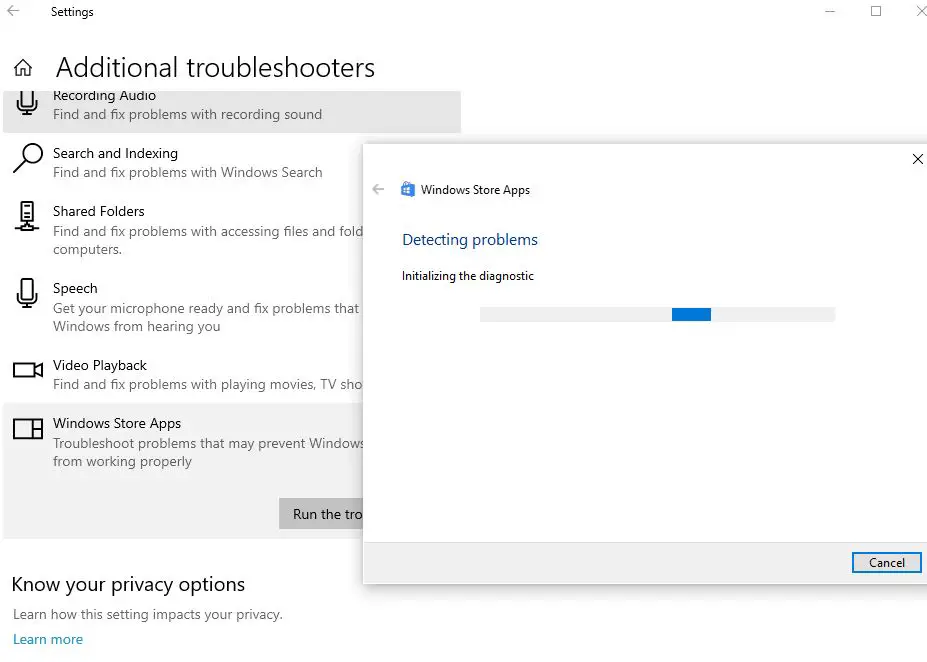
fotók visszaállítása
Kövesse az alábbi lépéseket a Microsoft Photos alkalmazás alapértelmezett beállításainak visszaállításához.Ez segíthet a Fényképek alkalmazással kapcsolatos egyéb problémák esetén a Windows 10 rendszeren.
- Kattintson a Start menüre, és válassza a Beállítások lehetőséget.
- Kattintson az Alkalmazások elemre, majd válassza az Alkalmazások és szolgáltatások lehetőséget.
- Görgessen le, és keresse meg a Fotók alkalmazást a listában.
- Kattintson a Speciális beállítások hivatkozásra
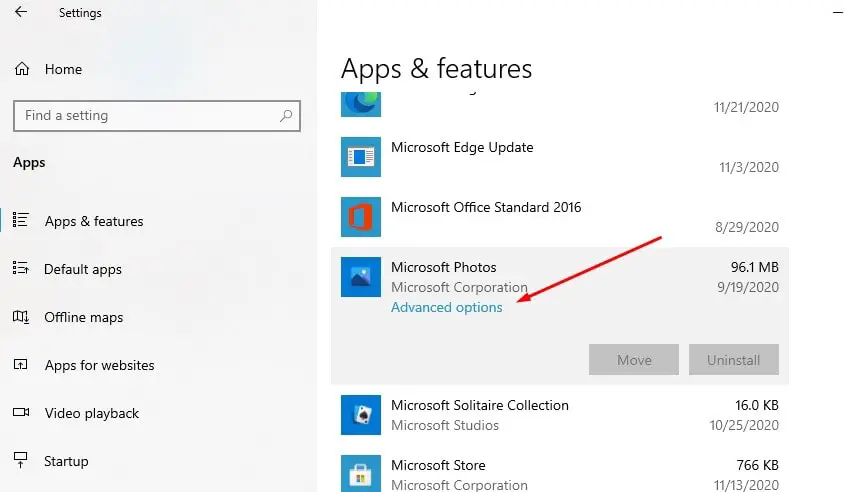
- Megnyílik egy új ablak a Fényképek visszaállítása alkalmazás lehetőségeivel,
- Kattintson a Visszaállítás gombra, majd ismét kattintson a Visszaállítás gombra, amikor megerősítést kér
- Ezzel visszaállítja az alkalmazást a gyári beállításokra.Indítsa újra a számítógépet, és ellenőrizze, hogy a probléma megoldódott-e.
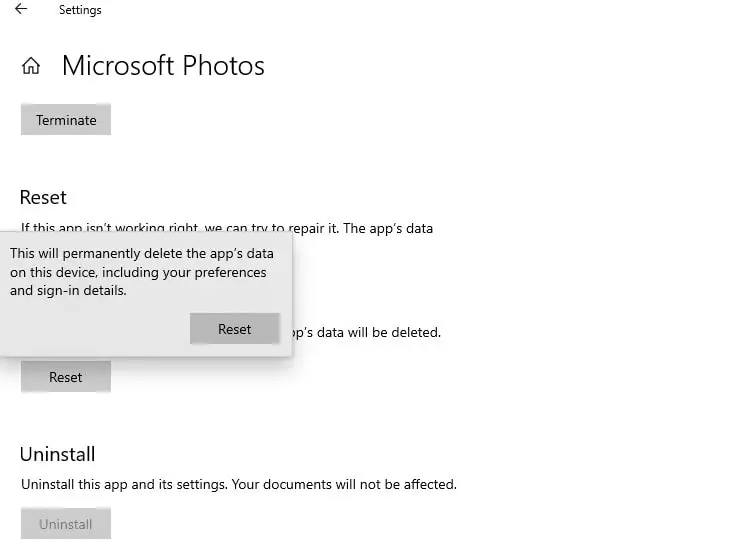
Távolítsa el, majd telepítse újra a Fotók alkalmazást
Még mindig segítségre van szüksége?Kövesse az alábbi lépéseket a Microsoft Photos alkalmazás újratelepítéséhez.
- Indítsa el a PowerShellt rendszergazdaként.
- Írja be a Get-AppxPackage Microsoft.Windows.Photos | parancsot Remove-AppxPackage és nyomja meg az Enter billentyűt a Fotók alkalmazás eltávolításához,
- Indítsa újra a számítógépet az alkalmazás teljes eltávolításához a számítógépről,
- Most futtassa a következő parancsot a PowerShell-en (admin), hogy újra telepítse a Photos alkalmazást.Get-AppxPackage -allusers Microsoft.Windows.Photos | Foreach {add-AppxPackage-DisableDevelopmentMode-register "$ ($ _. InstallLocation) AppXManifest.xml"}
Vagy nyissa meg a Microsoft Store-t, hogy letöltse és telepítse a Microsoft Photos alkalmazást a számítógépére.
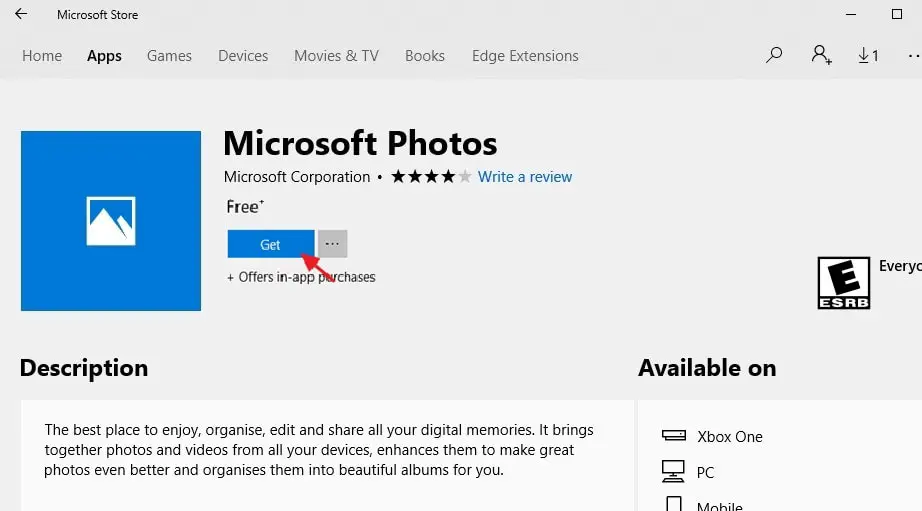
A fenti megoldások bármelyike segített kijavítani a csomagokat nem regisztráló Windows 10 rendszert?Tudassa velünk az alábbi megjegyzésekben.
Kérjük, olvassa el ezt is:
- Megoldva: Windows 10 fájlrendszerhiba a fényképek megnyitásakor (-2147416359)
- A Fotók alkalmazás nagyon lassan nyílik meg a Windows 10 rendszerben?Alkalmazza ezeket a megoldásokat
- Megoldva: A Photos alkalmazás leállt a Windows 10 20H2 frissítése után
- A rendszerindítási sorrend (Boot Order) módosítása Windows 10 számítógépen vagy laptopon

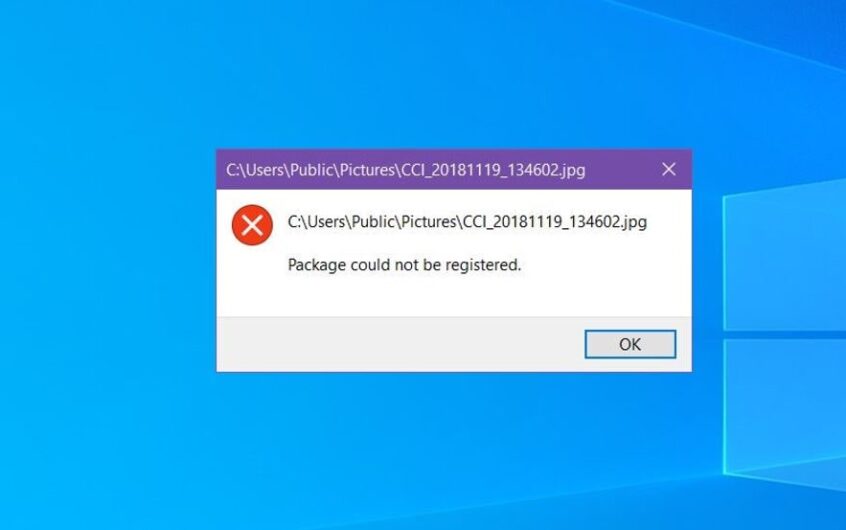
![[Javítva] A Microsoft Store nem tud letölteni alkalmazásokat és játékokat](https://oktechmasters.org/wp-content/uploads/2022/03/30606-Fix-Cant-Download-from-Microsoft-Store.jpg)
![[Javítva] A Microsoft Store nem tud letölteni és telepíteni alkalmazásokat](https://oktechmasters.org/wp-content/uploads/2022/03/30555-Fix-Microsoft-Store-Not-Installing-Apps.jpg)

